Mail-Server - DKIM einrichten
Wie richte ich DKIM für Mail-Server im Managed Center ein
DKIM für Mailserver wird benötigt, wenn Sie Postfächer auf unseren Mailservern angelegt haben und von diesen aus signierte Mails verschicken möchten.
Um DKIM für Mail-Server im Managed Center einzurichten, gehen Sie bitte wie folgt vor:
- Loggen Sie sich zunächst mit Ihren Benutzerdaten unter app.maxcluster.de/login ein.
Nach erfolgreicher Anmeldung gelangen Sie automatisch in Ihre Cluster-Übersicht. - Öffnen Sie das Managed Center Ihres Clusters. Sie werden dann in die Dashboard-Ansicht weitergeleitet.
- Klicken Sie in dem linken Navigationsmenü zuerst auf Systemdienste (Punkt 1) und dann auf Mail-Server (Punkt 2).
- Wählen Sie Ihre Domain aus der Liste aus. Klicken Sie in der Zeile auf die drei Punkte (Punkt 3) und danach im Dropdown-Menü auf Bearbeiten (Punkt 4).

Hinweis: Die Option Bearbeiten wird nur im Menü angezeigt, wenn die Domain verifiziert ist. Ist für die Domain die Verifizierung noch ausstehend, sollte die Domain erst verifiziert werden. Im Anschluss wird dann im Menü die Option Bearbeiten angezeigt.
-
In der nächsten Oberfläche wählen Sie die Option + DKIM konfigurieren.

-
Zunächst wird ein DKIM-Key angezeigt – Kopieren Sie diese und tragen Sie es in Ihrer DNS-Verwaltung ein. Sobald der DKIM-Key eingetragen wurde, bestätigen Sie mit DKIM aktivieren.
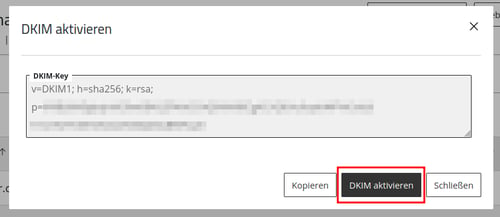
- Wurde DKIM erfolgreich aktiviert, wird dieses oben in der Übersicht mit einem Check-Icon neben DKIM Konfigurieren angezeigt.

- Wenn Sie die Option DKIM konfigurieren auswählen, öffnet sich ein neues Pop-up-Fenster, in dem Sie den DKIM-Key in der Zwischenablage kopieren oder DKIM deaktivieren können.

Bei Fragen steht Ihnen unser Support telefonisch unter 05251/414130 oder per E-Mail an support@maxcluster.de zur Verfügung.
